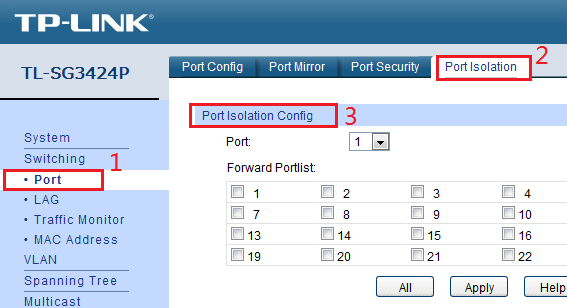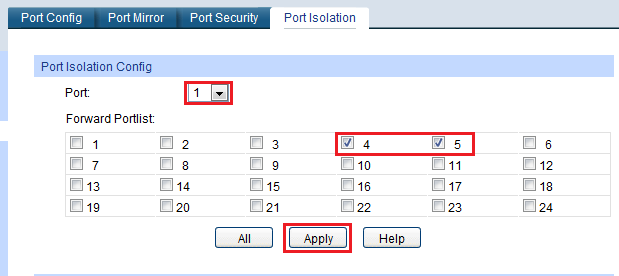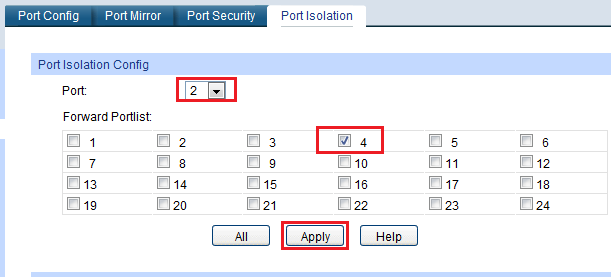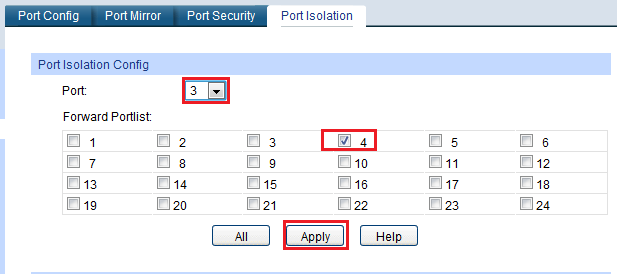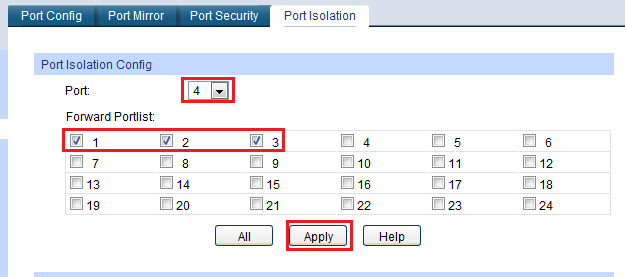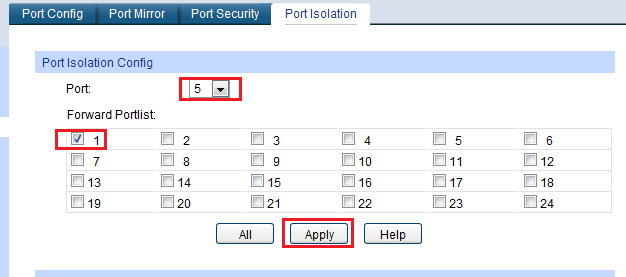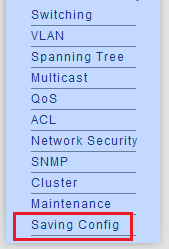Используя функцию port isolation (изоляция порта) вы сможете предотвратить передачу данных между несколькими компьютерами, подключёнными к различным портам без настройки VLAN.
Как произвести настройку:
Шаг1: Откройте ваш браузер и войдите на страницу веб-интерфейса вашего коммутатора.
Шаг2: Перейдите в меню Switching (Коммутация) -> Port (Порт) -> Port Isolation (Изоляция портов) -> Port Isolation Config (Настройка изоляции портов).
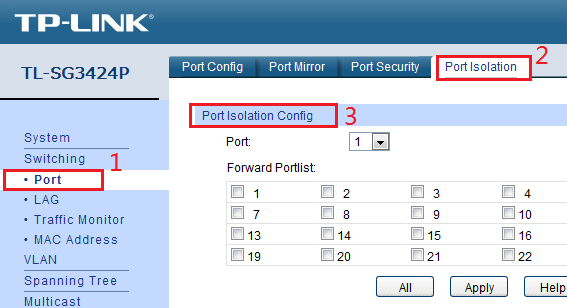
Port (Порт): Выберите порт (предположим, что это port 1), который вам необходимо настроить.
Forward Portlist (Список портов для переадресации): выберите порты, на которые могут переадресовываться пакеты от порта 1.
Примечание: Поскольку происходит двунаправленная связь, если вы хотите, чтобы устройства, подключённые к порту 1, могли передавать данные устройствам, подключённым к порту 2, то для портов 1 и 2 вам потребуется сделать разрешения для forward port list (списков портов для переадресации) о соответственном доступе к портам 1 и 2.
Пример:
Топология:
Подключите PC1 к порту 1, подключите PC2 к порту 2, подключите PC3 к порту 3,
подключите Server А к порту 4, подключите Server B к порту 5.
Задача:
PC1, PC2, PC3 не могут обмениваться данным друг с другом, PC1 имеет доступ к Server A и
Server B; PC2, PC3 имеют доступ только к серверу А.
Настройка выполняется следующим образом:
Шаг 1: Откройте браузер и войдите в веб-интерфейс настройки коммутатора.
Шаг 2: После этого перейдите в раздел Switching (Коммутация) -> Port (Порт) ->
Port Isolation (Изоляция портов) -> Port Isolation Config (Настройка изоляции портов).
Шаг 3: Настройте каждый порт следующим образом:
Для порта 1:
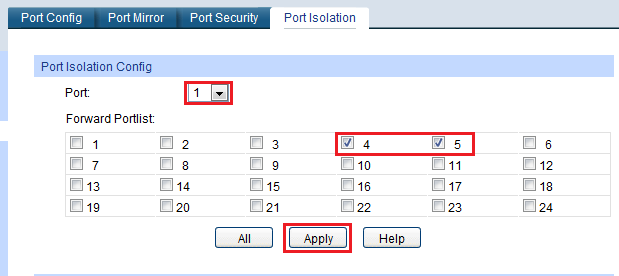
Для порта 2:
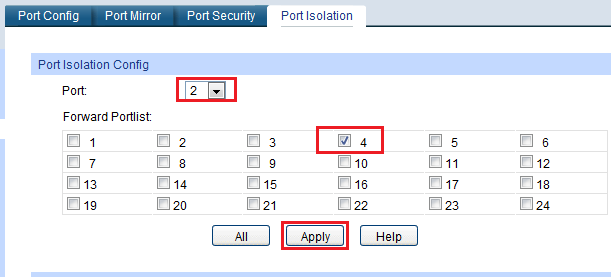
Для порта 3:
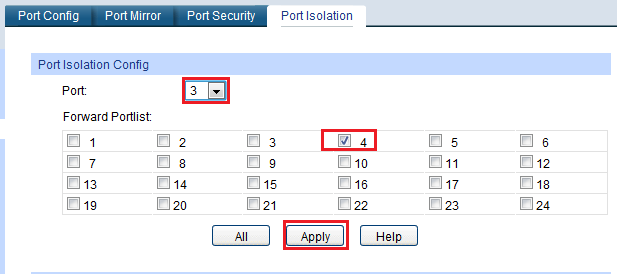
Для порта 4:
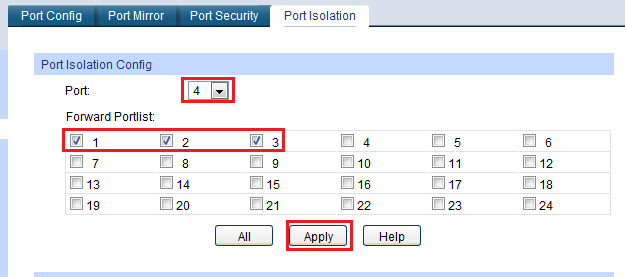
Для порта 5:
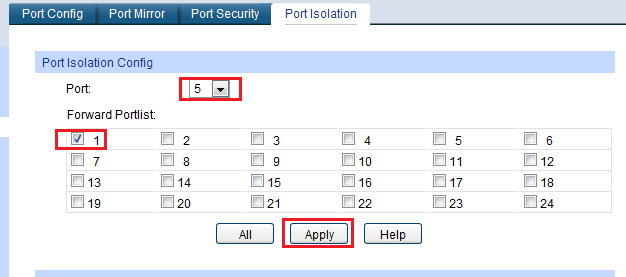
Нажмите Saving Config (Сохранить конфигурацию) для сохранения
файла настроек.
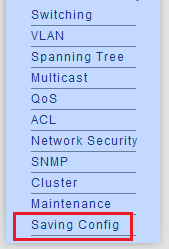
Если настройка будет выполнена таким образом, PC1 сможет иметь доступ
одновременно к Server A и к Server B, а PC2 и PC3 смогут иметь доступ только к
Server A. Три компьютера не смогут передавать друг другу данные.